Ban đầu, việc cài đặt Brave chỉ là một thử nghiệm cuối tuần. Nhưng giờ đây, nó đã trở thành trình duyệt chính của tôi. Giống như việc bạn thử một mẫu dùng thử miễn phí và rồi gắn bó trọn đời, tôi tin bạn cũng nên cân nhắc chuyển đổi sang Brave Browser để trải nghiệm sự khác biệt. Trình duyệt này không chỉ mang lại tốc độ vượt trội mà còn đặt quyền riêng tư của người dùng lên hàng đầu, giải quyết những vấn đề nhức nhối mà các trình duyệt truyền thống thường gặp phải.
Quyền Riêng Tư Là Ưu Tiên Hàng Đầu
Trong khi hầu hết các trình duyệt khác chỉ “tuyên bố” bảo vệ quyền riêng tư của bạn, Brave Browser thực sự làm điều đó. Ngay từ khi cài đặt, Brave đã tự động chặn quảng cáo và các tập lệnh không mong muốn. Bạn không cần phải mất công điều chỉnh cài đặt hay cài thêm tiện ích mở rộng nào. Nhờ đó, các trang web tải nhanh hơn, những phiền nhiễu biến mất, và trải nghiệm duyệt web của bạn trở nên sạch sẽ, liền mạch hơn bao giờ hết.
Chặn Quảng Cáo và Trình Theo Dõi Ngay Lập Tức
Một trong những tính năng nổi bật nhất của Brave là khả năng chặn quảng cáo và trình theo dõi mặc định. Điều này không chỉ giúp trang web tải nhanh hơn mà còn loại bỏ gần như hoàn toàn sự phiền toái từ các banner, pop-up quảng cáo. Bạn sẽ ngạc nhiên khi thấy nhiều trang web trông gọn gàng và dễ đọc đến thế nào khi không còn bị che lấp bởi các nội dung quảng cáo.
Brave Shield: Lá Chắn Bảo Vệ Toàn Diện
Brave Shield hoạt động như một bức tường lửa cá nhân cho trình duyệt của bạn. Nó chủ động chặn các cookie xuyên trang và những phương pháp theo dõi khác giám sát hoạt động của bạn trên web. Shield cũng ngăn chặn các tập lệnh xâm nhập làm chậm trang hoặc thu thập dữ liệu về bạn. Nếu một trang web không tải đúng cách, bạn có thể dễ dàng tắt các lớp bảo vệ cụ thể chỉ cho trang đó mà không ảnh hưởng đến quyền riêng tư chung của mình.
 Giao diện cài đặt Brave Shield trong Brave Browser
Giao diện cài đặt Brave Shield trong Brave Browser
Brave Shield còn bao gồm tính năng bảo vệ chống lại việc lấy dấu vân tay trình duyệt (fingerprinting protection), ngăn các trang web nhận dạng bạn dựa trên kích thước màn hình, phiên bản trình duyệt, font chữ đã cài đặt và các đặc điểm hệ thống khác. Bạn thậm chí có thể bật cài đặt tự động quên các trang web khi đóng chúng, giúp xóa cookie và dữ liệu cục bộ trong nền, giữ cho bạn luôn riêng tư mà không cần dọn dẹp thủ công. Để kiểm soát tốt hơn, Brave hỗ trợ các bộ lọc nội dung tùy chỉnh, tương tự như các trình chặn quảng cáo nâng cao như uBlock Origin.
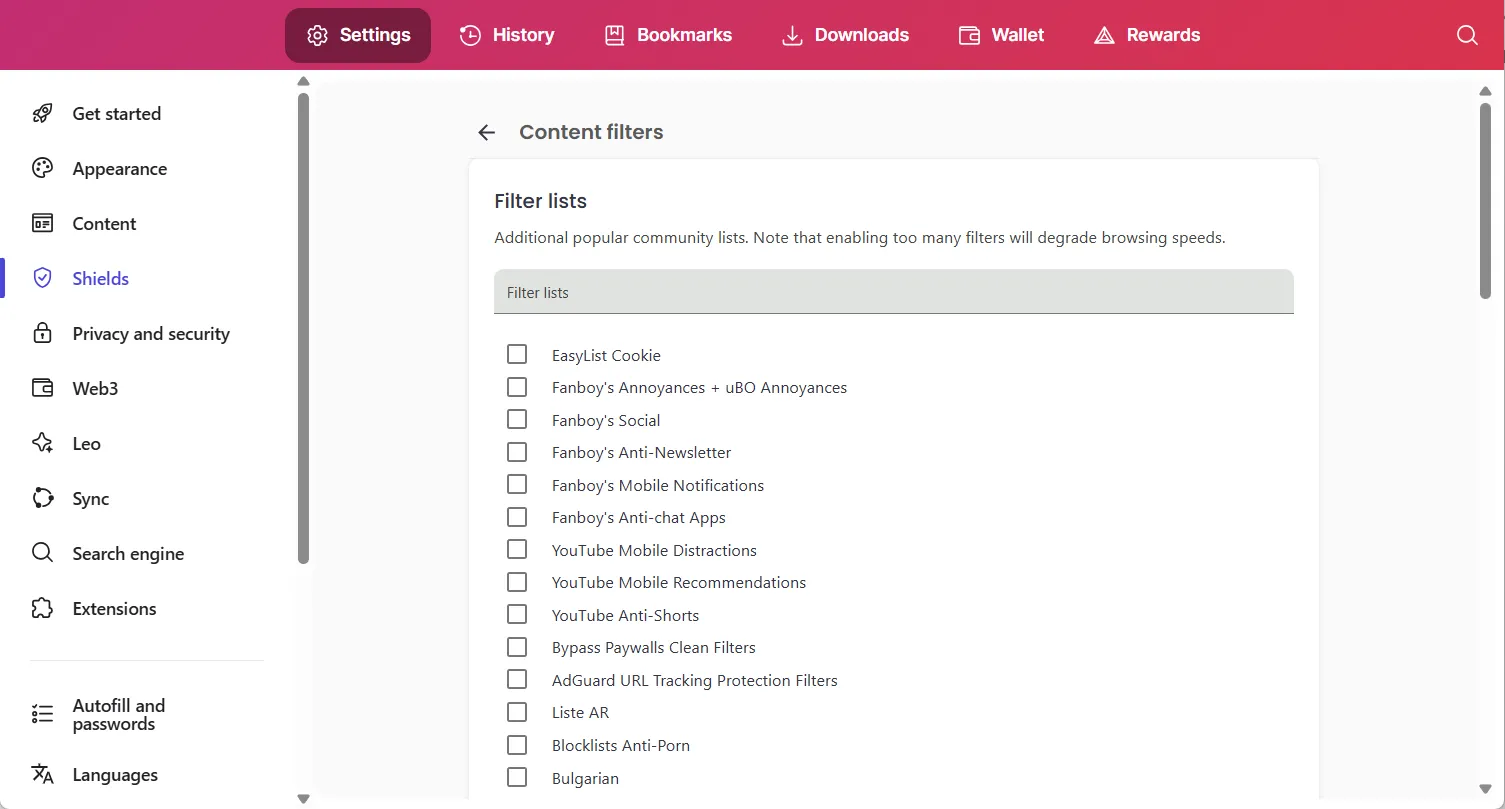 Danh sách bộ lọc nội dung tùy chỉnh trong cài đặt Brave Browser
Danh sách bộ lọc nội dung tùy chỉnh trong cài đặt Brave Browser
Để giữ cho phiên duyệt web của bạn an toàn hơn, Brave tự động nâng cấp các kết nối lên HTTPS theo mặc định. Ngay cả khi bạn nhấp vào một liên kết không an toàn, Brave sẽ cố gắng kết nối với phiên bản được mã hóa thay thế. Điều này bổ sung một lớp bảo mật cần thiết, đặc biệt khi bạn sử dụng Wi-Fi công cộng hoặc các mạng không quen thuộc.
Thoát Khỏi Hệ Sinh Thái Giám Sát Của Google
Quan trọng nhất, Brave tránh xa hệ sinh thái giám sát của Google. Không như Chrome, Brave không gửi tín hiệu về Google khi bạn gõ vào thanh địa chỉ hay mở một tab mới. Không có kênh dữ liệu ẩn nào âm thầm giám sát hoạt động của bạn trong nền. Đây là một lợi thế lớn cho những ai quan tâm đến bảo mật và muốn hạn chế sự theo dõi của các tập đoàn công nghệ lớn.
Chế Độ Tor Tích Hợp: Duyệt Web Ẩn Danh Vượt Trội
Đôi khi, chế độ duyệt web riêng tư thông thường vẫn chưa đủ. Có thể bạn muốn truy cập nội dung bị hạn chế theo khu vực hoặc tìm kiếm điều gì đó mà bạn muốn giữ kín danh tính. Trong những trường hợp mà các lớp bảo vệ tiêu chuẩn không đáp ứng được, Brave cung cấp một tùy chọn nâng cao hơn được tích hợp sẵn: chế độ Tor.
Không giống như chế độ duyệt web riêng tư thông thường, vốn chỉ ẩn hoạt động của bạn khỏi những người dùng chung thiết bị, cửa sổ Tor của Brave giúp che giấu danh tính của bạn trên mạng. Nó định tuyến lưu lượng truy cập của bạn qua nhiều lớp mã hóa trước khi đến được trang web bạn truy cập. Địa chỉ IP của bạn được giữ kín, và kết nối của bạn được bảo vệ khỏi các trang web, nhà cung cấp dịch vụ internet, và thậm chí cả các hoạt động giám sát mạng.
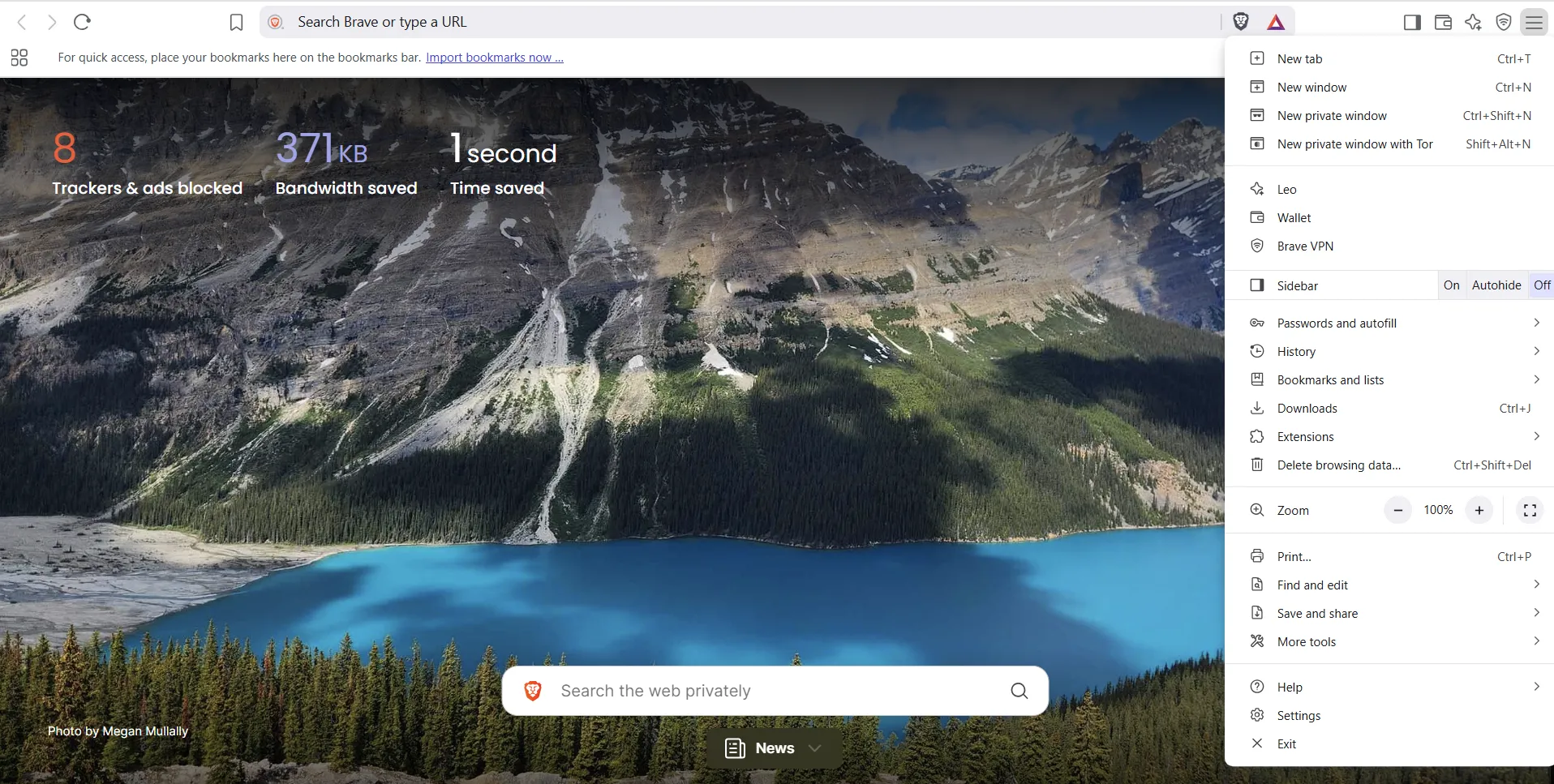 Mở cửa sổ riêng tư với Tor tích hợp trên trình duyệt Brave
Mở cửa sổ riêng tư với Tor tích hợp trên trình duyệt Brave
Bạn không cần cài đặt thêm phần mềm hay thực hiện bất kỳ thiết lập phức tạp nào. Chỉ cần mở menu Brave (biểu tượng ba dấu gạch ngang) và chọn New private window with Tor (Cửa sổ riêng tư mới với Tor). Nếu không thấy tùy chọn này, hãy vào Settings (Cài đặt) > Privacy and security (Riêng tư và bảo mật) > Tor windows (Cửa sổ Tor) và bật nó lên. Sau khi được kích hoạt, nó sẽ xuất hiện trong menu như bất kỳ chế độ duyệt web nào khác.
Tất nhiên, kết nối có thể chậm hơn do các lớp mã hóa bổ sung, nhưng đó là một đánh đổi hợp lý khi quyền riêng tư là ưu tiên hàng đầu. Tính năng này đặc biệt hữu ích để vượt qua các giới hạn địa lý, nghiên cứu các chủ đề nhạy cảm hoặc đơn giản là giữ mình ngoài tầm chú ý. Việc có mức độ ẩn danh này được tích hợp sẵn trong trình duyệt chính là điều làm nên sự khác biệt của Brave.
Hiệu Năng Vượt Trội: Nhanh và Nhẹ
Sau khi chuyển sang Brave, tôi đã rất ngạc nhiên về cảm giác nhẹ nhàng mà nó mang lại. Không có độ trễ, không có sự ì ạch, và không có gì âm thầm chiếm dụng bộ nhớ trong nền. Chỉ có trải nghiệm duyệt web nhanh chóng, không bị gián đoạn ngay từ đầu.
So với Chrome, vốn nổi tiếng là ngốn RAM và làm việc quá tải CPU, Brave giữ mọi thứ nhẹ nhàng và hiệu quả. Ngay cả khi mở nhiều tab hoặc phát đa phương tiện, nó cũng không khiến quạt máy tính của bạn chạy ầm ĩ. Trình duyệt này hoạt động êm ái mà không làm chậm hệ thống hay làm hao pin. Sự khác biệt đó đặc biệt rõ ràng trên các máy tính xách tay cũ, nơi mỗi chút hiệu suất đều đáng giá.
Nhưng không chỉ dừng lại ở việc sử dụng ít tài nguyên hơn. Brave tăng tốc mọi thứ bằng cách chặn quảng cáo, trình theo dõi và các tập lệnh không cần thiết ngay cả trước khi chúng tải. Với tất cả những “rác rưởi” đó được loại bỏ, các trang web tải nhanh hơn và mang lại cảm giác phản hồi nhanh hơn nhiều. Điều này không chỉ là trên lý thuyết; bạn sẽ nhận thấy điều đó khi cuộn trang, mở tab hoặc chuyển đổi giữa các trang web.
Đồng Bộ Dữ Liệu An Toàn Mà Không Cần Tài Khoản
Hầu hết các trình duyệt đều yêu cầu bạn liên kết việc đồng bộ hóa với một tài khoản, điều này thường có nghĩa là bạn phải giao dữ liệu của mình cho máy chủ của họ. Brave bỏ qua tất cả những điều đó mà vẫn giữ cho các thiết bị của bạn được kết nối an toàn.
Thay vì quá trình đăng nhập thông thường, bạn chỉ cần quét mã QR hoặc nhập một mã đồng bộ một lần để liên kết các thiết bị. Dấu trang, lịch sử duyệt web, mật khẩu và các tab đang mở sẽ đồng bộ liền mạch giữa điện thoại, máy tính xách tay và máy tính bảng của bạn. Và vì dữ liệu được mã hóa trước khi rời khỏi thiết bị của bạn, ngay cả Brave cũng không thể xem bạn đang đồng bộ những gì.
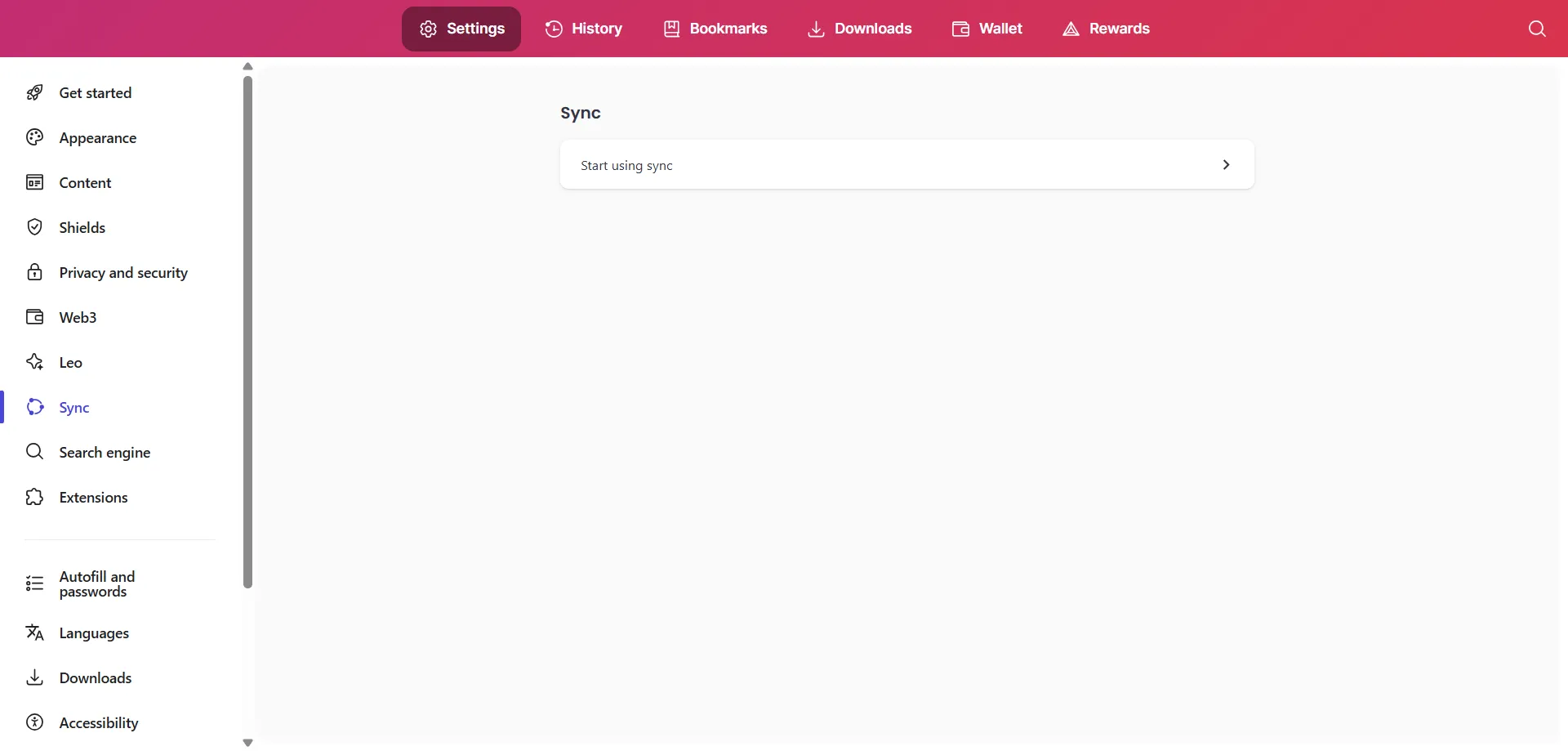 Bắt đầu thiết lập đồng bộ dữ liệu trên trình duyệt Brave
Bắt đầu thiết lập đồng bộ dữ liệu trên trình duyệt Brave
Để bắt đầu, hãy vào Settings (Cài đặt) > Sync (Đồng bộ) > Start using sync (Bắt đầu sử dụng đồng bộ), sau đó quét mã QR bằng điện thoại của bạn hoặc nhập mã đồng bộ thủ công. Hãy nhớ đối xử với mã này như một mật khẩu; nếu người khác có được nó, họ có thể truy cập hoặc thậm chí thay đổi dữ liệu đã đồng bộ của bạn.
Bạn cũng có thể chọn những gì sẽ đồng bộ trên từng thiết bị, để máy tính xách tay làm việc của bạn không phản chiếu hoàn toàn điện thoại thông minh của bạn. Sau khi được kết nối, mọi thứ sẽ tự động đồng bộ hóa mà không cần bạn phải thực hiện thêm bất kỳ nỗ lực nào.
Mã Nguồn Mở và Hỗ Trợ IPFS Tích Hợp
Brave không chỉ tập trung vào quyền riêng tư; nó còn là một dự án mã nguồn mở. Toàn bộ mã nguồn của nó được công khai cho bất kỳ ai muốn kiểm tra, kiểm tra hoặc đóng góp. Không giống như các trình duyệt mã nguồn đóng, nơi bạn phải tin tưởng vào những gì đang chạy phía sau, Brave hiển thị mọi thứ. Các nhà phát triển và nhà nghiên cứu bảo mật có thể xác minh chính xác cách nó hoạt động, xác nhận rằng không có trình theo dõi ẩn, việc thu thập dữ liệu bất ngờ hoặc cửa hậu.
Brave cũng đi kèm với hỗ trợ tích hợp cho InterPlanetary File System (IPFS), một phương pháp phi tập trung để lưu trữ và truy cập nội dung trực tuyến. Thay vì kéo dữ liệu từ một máy chủ duy nhất như hầu hết các trang web, IPFS lấy dữ liệu từ nhiều “peer” (thực thể) đã có một bản sao. Hãy hình dung nó giống như torrent: thay vì dựa vào một nguồn trung tâm duy nhất, bạn hỏi toàn bộ mạng xem ai có tệp đó, và bất kỳ nút nào có sẽ gửi cho bạn.
Mỗi phần nội dung trên IPFS có một mã băm duy nhất, giống như một dấu vân tay. Khi bạn truy cập một tệp bằng mã băm của nó, bạn sẽ nhận được phiên bản chính xác đó, không thay đổi và có thể xác minh được, bất kể ai cung cấp nó. Điều này làm cho nội dung IPFS có khả năng chống kiểm duyệt, bị gỡ bỏ và ngừng hoạt động cao hơn. Và nếu dữ liệu đã được lưu trữ gần đó, nó có thể tải thậm chí còn nhanh hơn các trang web truyền thống.
Với Brave, không cần cài đặt thêm phần mềm nào. Bạn có thể mở các liên kết IPFS (thường bắt đầu bằng ipfs://) giống như bất kỳ URL nào khác. Brave có thể phân giải chúng thông qua một cổng công cộng hoặc kết nối trực tiếp với một nút IPFS cục bộ nếu bạn đang chạy một nút. Đây là một tính năng nhỏ nhưng mạnh mẽ, hoàn toàn phù hợp với sứ mệnh của Brave là xây dựng một web mở hơn, minh bạch hơn và do người dùng kiểm soát.
Phát YouTube Trong Nền Không Cần Premium
YouTube thường ngừng phát khi bạn thoát ứng dụng hoặc khóa màn hình, trừ khi bạn là người đăng ký Premium. Đây là một hạn chế gây khó chịu, đặc biệt khi bạn chỉ muốn nghe nhạc trong khi làm việc khác trên điện thoại.
Nhưng nếu bạn đang sử dụng Brave trên điện thoại, có một cách để vượt qua điều này. Tính năng này không được bật theo mặc định, nhưng một khi đã kích hoạt, Brave cho phép video YouTube tiếp tục phát trong nền ngay cả khi bạn chuyển đổi ứng dụng hoặc khóa điện thoại.
Để bật tính năng này, hãy vào cài đặt của Brave, cuộn đến phần DISPLAY (Hiển thị), chạm vào Media (Phương tiện) và bật Enable Background Audio (Bật âm thanh nền).
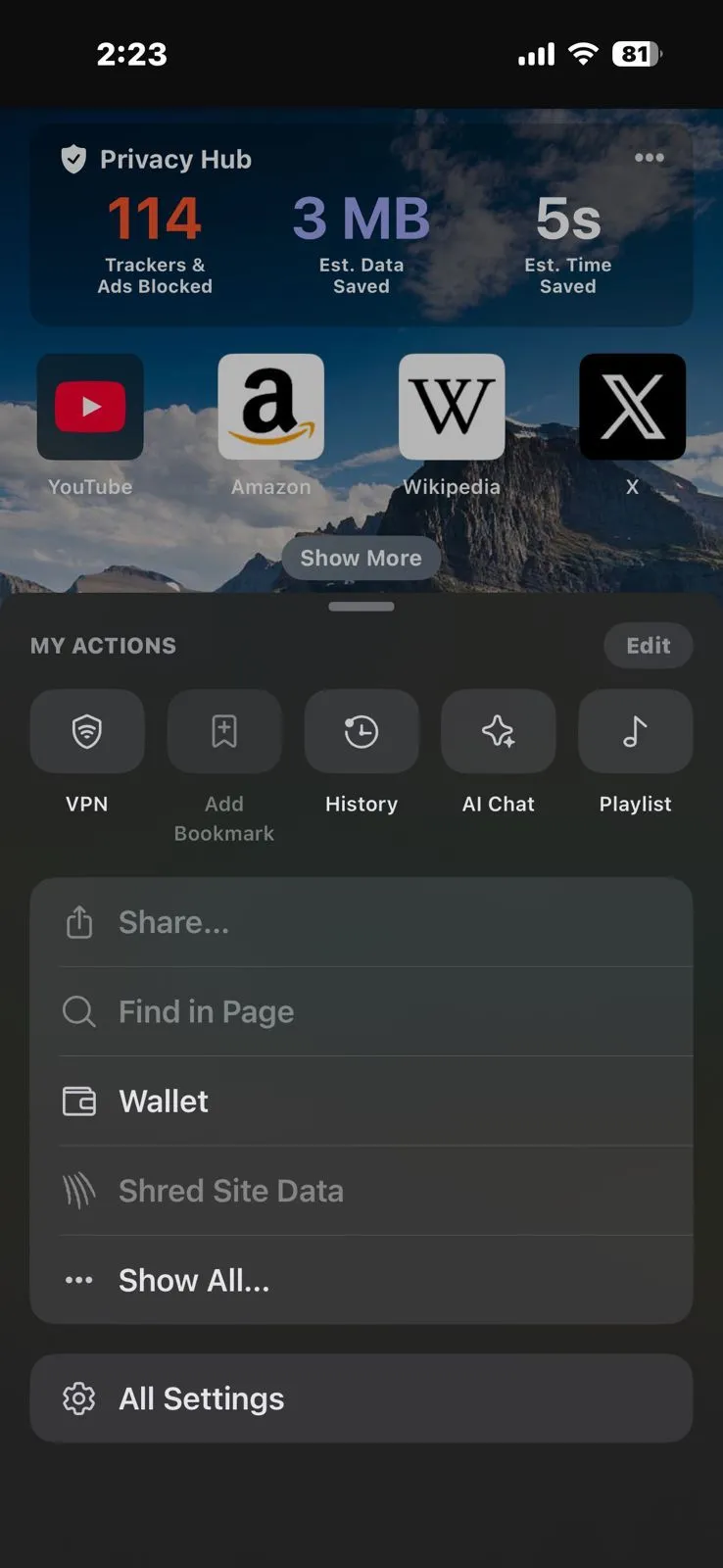 Truy cập menu Cài đặt trên ứng dụng Brave Mobile
Truy cập menu Cài đặt trên ứng dụng Brave Mobile
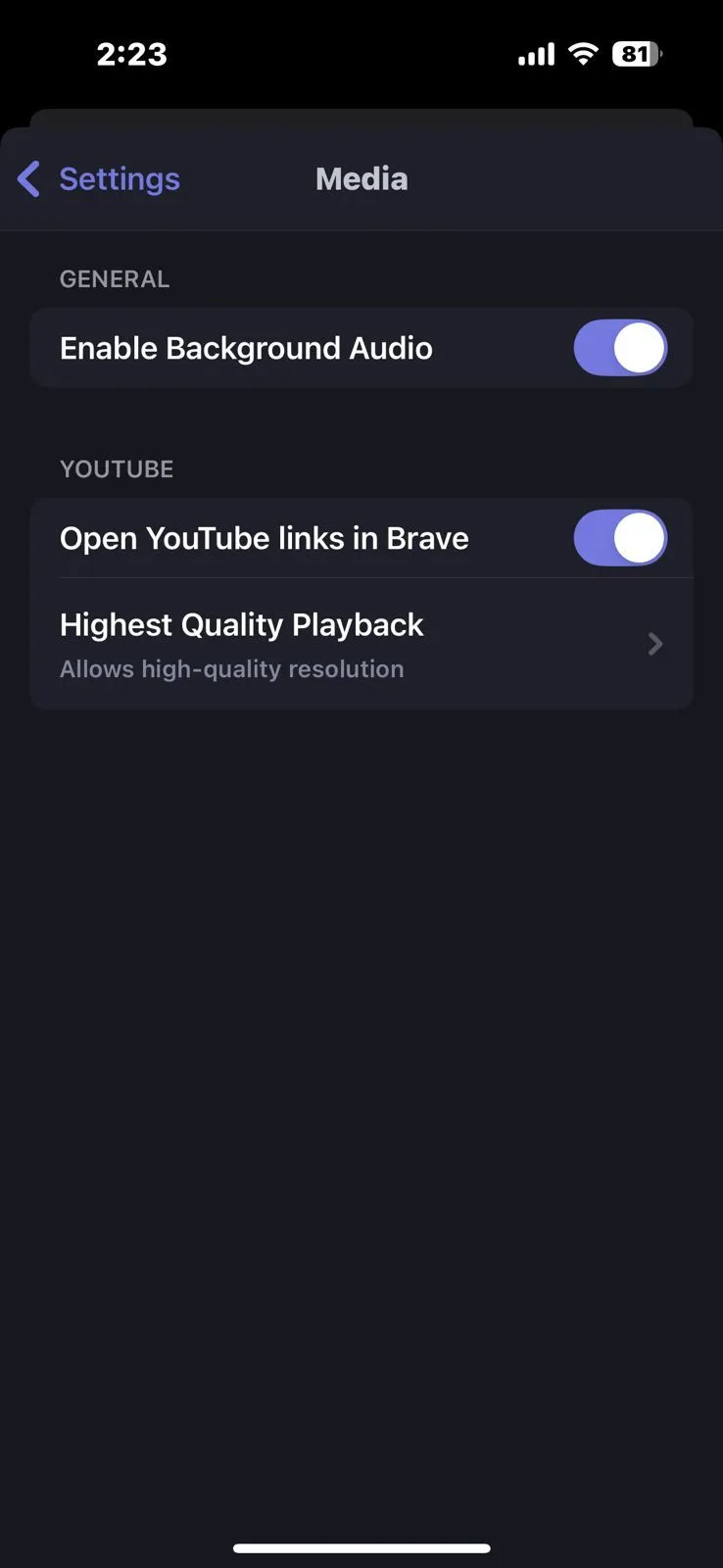 Cài đặt tính năng phát âm thanh nền cho YouTube trên Brave
Cài đặt tính năng phát âm thanh nền cho YouTube trên Brave
Khi đã bật, bạn chỉ cần nhấn play và tiếp tục với bất cứ điều gì bạn đang làm. Bạn có thể trả lời tin nhắn, ghi chú, hoặc thậm chí tắt màn hình. Âm thanh vẫn tiếp tục phát mà không bị gián đoạn.
Kiếm BAT Từ Quảng Cáo Không Xâm Phạm
Thay vì làm tràn ngập màn hình của bạn bằng những quảng cáo ồn ào, gây rối, Brave áp dụng một cách tiếp cận “sạch” hơn. Nó hiển thị những quảng cáo nhỏ, thân thiện với quyền riêng tư dưới dạng thông báo pop-up, và nếu bạn chọn tương tác với chúng, bạn có thể kiếm được BAT (Basic Attention Token) như một phần thưởng cho sự chú ý của mình.
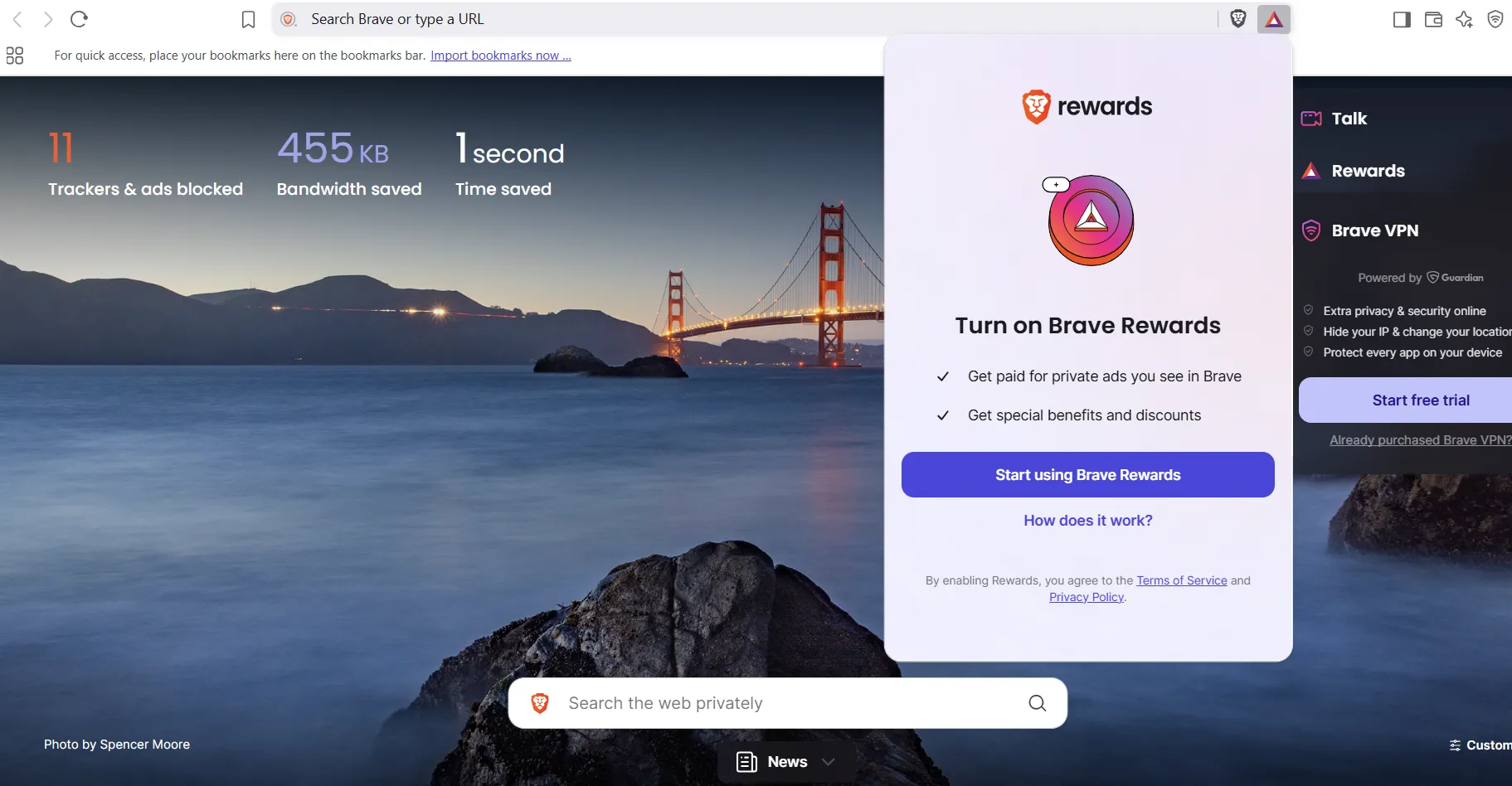 Kích hoạt tính năng Brave Rewards để nhận BAT
Kích hoạt tính năng Brave Rewards để nhận BAT
Bạn sẽ không bị theo dõi, lịch sử duyệt web của bạn vẫn được giữ kín và bạn luôn nắm quyền kiểm soát. Bạn thậm chí có thể điều chỉnh số lượng quảng cáo bạn muốn xem mỗi giờ hoặc tắt hoàn toàn nếu bạn không quan tâm.
Theo thời gian, số BAT bạn kiếm được sẽ tích lũy. Bạn có thể sử dụng chúng để hỗ trợ trực tiếp các trang web hoặc người tạo nội dung yêu thích của mình thông qua Brave, hoặc chỉ để chúng trong ví của bạn; tất cả là tùy thuộc vào bạn.
Kết Luận
Những lý do trên chính là động lực khiến tôi gắn bó với Brave Browser. Trình duyệt này tôn trọng quyền riêng tư của tôi, thưởng cho sự chú ý của tôi và đơn giản là mang lại cảm giác tốt hơn khi sử dụng. Sau khi trải nghiệm tất cả những lợi ích đó trong một công cụ duy nhất, mọi trình duyệt khác dường như trở nên quá cồng kềnh.
Nếu bạn đang tìm kiếm một trình duyệt không chỉ nhanh, hiệu quả mà còn đặt quyền riêng tư và trải nghiệm người dùng lên hàng đầu, Brave Browser chính là lựa chọn xứng đáng. Đừng ngần ngại tải về và trải nghiệm những gì mà hàng triệu người dùng trên toàn thế giới đã và đang tận hưởng. Chắc chắn bạn sẽ không phải thất vọng!


